已分割的資料接收收件匣
本機器接收到傳送前被分割為幾部分的大型網際網路傳真文件時,「已分割的資料接收收件匣」儲存已分割的資料。然後,資料自動合併為一個網際網路傳真文件。文件合併後,使用與接收常規的網際網路傳真文件相同的方式對其進行列印、轉傳或儲存到「記憶接收收件匣」中。
檢查已分割的資料接收收件匣中的已分割文件
可以檢查已分割資料的狀態以及「已分割的資料接收收件匣」的剩餘容量。
1.
按[傳真/網際網路傳真收件匣]→[記憶接收收件匣]。
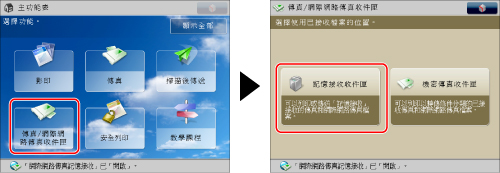
2.
按[已分割的資料接收收件匣]。
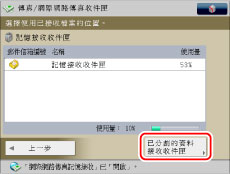
3.
選擇文件→按[已分割的資料清單]。
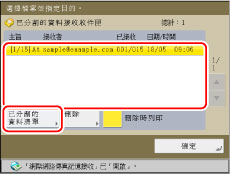
4.
選擇要確認的已分割資料→按[詳細資訊]。

刪除已分割的資料接收收件匣中的已分割文件
可在本機器正在接收已分割資料時將其刪除。也可以設定本機器列印正在刪除的文件。
1.
按[傳真/網際網路傳真收件匣]→[記憶接收收件匣]。
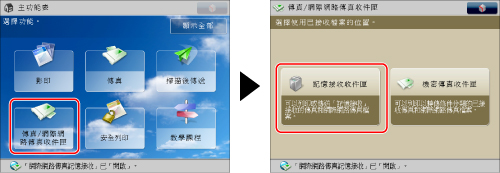
2.
按[已分割的資料接收收件匣]。
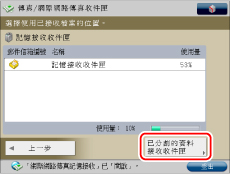
3.
選擇要刪除的資料→按[刪除]。
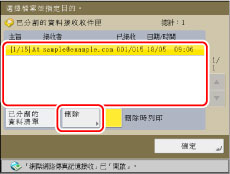
若要刪除文件而不列印,請取消選擇[刪除時列印]。
若強制本機器列印正在刪除的文件,則本機器只將已接收的資料合併為文件。列印可以合併成為完整頁的資料,剩餘資料被刪除而不列印。
|
須知
|
|
若刪除已分割的資料,即使以後接收到剩餘的已分割資料,也不會合併成完整的文件。
已分割的資料不是有效的影像資料,所以不能被正確列印。
若正在為已分割的資料設定轉傳設定或「記憶鎖定」模式時刪除已分割的資料,則取消與強制列印影像有關的任何處理。
|
4.
按[是]。
|
注意
|
|
若接收全部已分割的網際網路傳真資料花費時間超過24小時,則僅處理在此時間段內接收到的資料。不能接收任何剩餘資料。有關逾時設定的資訊,請參閱"指定傳真/網際網路傳真收件匣設定."
若出現提示輸入PIN代碼的訊息,輸入在「設定/註冊」的[功能設定]的[設定傳真/網際網路傳真收件匣]中的[記憶接收收件匣PIN]中註冊的號碼。 (See "指定傳真/網際網路傳真收件匣設定.")
|